KontrolPack ile Ağ Üzerinden Bilgisayarları Bağlayın/Kontrol Edin

KontrolPack ile ağınızdaki bilgisayarları kolayca kontrol edin. Farklı işletim sistemlerine sahip bilgisayarları zahmetsizce bağlayın ve yönetin.
Linux PC'nizde bir video dosyasını dönüştürmeniz mi gerekiyor? Bu video dosyasını bir MP4'ten AVI'ye veya başka bir formata dönüştürmek için hangi uygulamayı kullanacağınızı bulamıyor musunuz? Yardımcı olabiliriz! Linux'ta video dosyalarını dönüştürmek için 5'ten fazla yolu takip edin!
1. Siyano
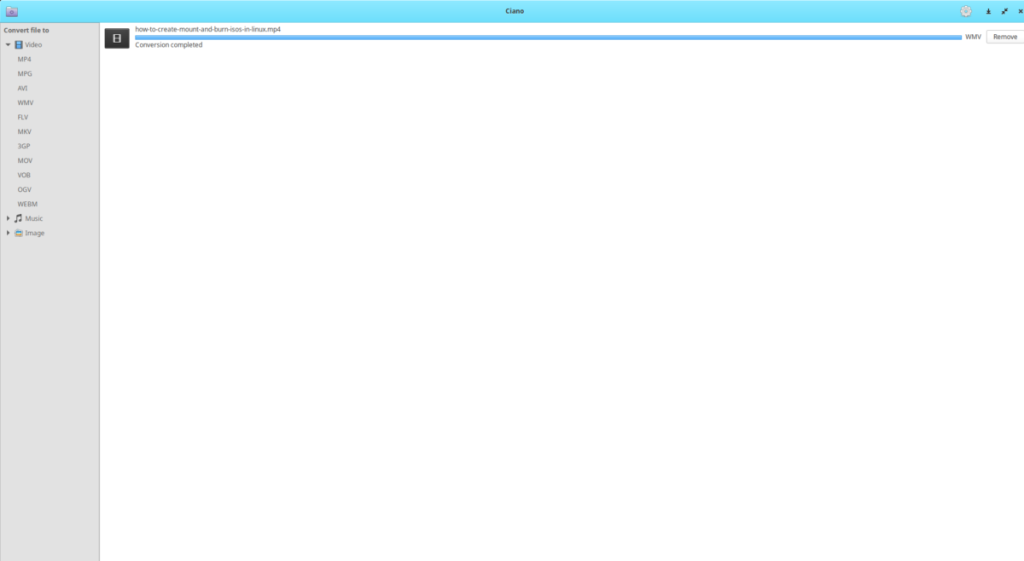
Linux masaüstünde bir video dosyasını dönüştürmenin muhtemelen en hızlı ve en kolay yolu, Ciano olarak bilinen bir uygulamadır. Kullanıcıların hem ses hem de video dosyalarını dönüştürmek için kullanabilecekleri harika bir küçük araçtır. Bu listede, bir video dosyasını bir formattan diğerine dönüştürmek için nasıl kullanılacağını gözden geçireceğiz, ancak burada ses için nasıl kullanılacağını öğrenebilirsiniz .
İlk olarak, Ciano uygulamasını yükleyin. Programı bilgisayarınıza kurmak için bir terminal penceresi açarak başlayın. Terminal penceresi açık ve kullanıma hazır olduğunda, kullanmakta olduğunuz Linux işletim sistemine karşılık gelen, aşağıda ana hatları verilen komut satırı kurulum talimatlarını izleyin.
Ubuntu
Ubuntu'da Ciano, Flatpak aracılığıyla kurulmalıdır.
Debian
Debian kullanıyorsanız Ciano'yu Flatpak ile kurun.
Arch Linux
Ciano Arch üzerindedir ve Pacman ile kurabilirsiniz .
sudo pacman -S ciano
fötr şapka
Fedora'da Ciano'yu Flatpak aracılığıyla kurmalısınız.
OpenSUSE
OpenSUSE'de Ciano'ya mı ihtiyacınız var? Zypper'ı kullanın .
sudo zypper ciano'yu yükle
düz paket
İlk olarak, buradaki bu kılavuzu izleyerek Flatpak çalışma zamanının Linux PC'nizde kurulduğundan emin olun . Çalışma zamanı bilgisayarınızda ayarlandıktan sonra, Ciano'yu almak için aşağıdaki iki komutu girin.
flatpak uzaktan ekleme --eğer mevcut değilse flathub https://flathub.org/repo/flathub.flatpakrepo flatpak flathub kurulumu com.github.robertsanseries.ciano
Ciano uygulaması çalışır durumdayken, video dosyanızı dönüştürmek için aşağıdaki adım adım talimatları izleyin.
Adım 1: Uygulama menüsü aracılığıyla Linux masaüstünde Ciano'yu başlatın.
Adım 2: “Video” için Ciano'nun sol kenar çubuğuna bakın. “Video” bölümünün altında çeşitli dosya biçimleri vardır. Video dosyanızı dönüştürmek istediğiniz formatı seçin. MP4'e dönüştürmek istiyorsanız, “MP4” vb. öğesini seçin.
Adım 3: Video dosyasını uygulamaya eklemek için Ciano'nun sol alt köşesindeki “+” düğmesine tıklayın. Ardından, video dosyasını dönüştürmek için “Dönüştürmeyi başlat” düğmesine tıklayın.
2. FFMPeg
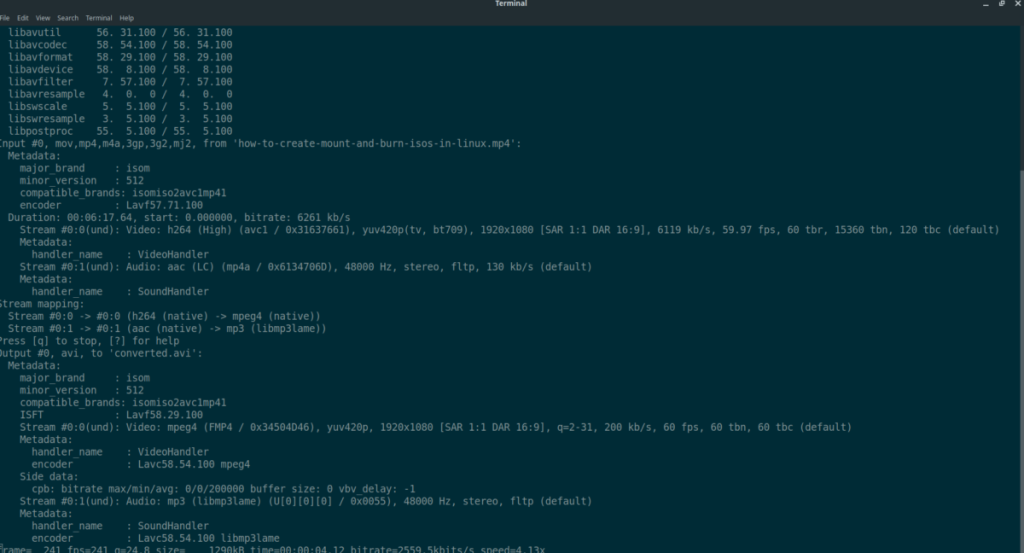
Tüm Linux'taki en güçlü komut satırı dönüştürme aracı FFMPeg'dir. Bu uygulama ile herhangi bir videoyu basit bir komutla dönüştürebilirsiniz. Dönüştürme işlemini başlatmak için bir terminal penceresi açın. Terminal penceresi açıkken, FFMPeg uygulamasının Linux PC'nize indirilip yüklenmesini sağlamak için aşağıda özetlenen komut satırı kurulum talimatlarını izleyin.
Ubuntu
Ubuntu'da FFMpeg'i Apt ile kurun .
sudo apt ffmpeg'i kurun
Debian
Debian kullananlar Apt-get ile FFMPeg alabilir.
sudo apt-get install ffmpeg
Arch Linux
Arch Linux'ta kullanıcılar FFMPeg'i Pacman ile kurabilir .
sudo pacman -S ffmpeg
fötr şapka
Fedora Linux kullanıcıları FFMPeg'i Dnf ile kurabilirler .
sudo dnf ffmpeg'i kurun
OpenSUSE
OpenSUSE kullanıcıları Zypper ile FFMPeg alabilir .
sudo zypper ffmpeg'i kurun
FFMPeg uygulaması bilgisayarınıza yüklendikten sonra, videonuzu bir biçimden diğerine dönüştürmek için aşağıdaki komut satırı örneğini kullanın. Bu komut satırı örneğinin çok basit olduğunu unutmayın. Daha gelişmiş dönüşümler istiyorsanız, kontrol edin ffmpeg –help .
ffmpeg -i /path/to/orijinal/videofile.format /path/to/new/file.format
3. El freni
Handbrake, Linux ve diğer platformlar için oldukça gelişmiş bir kod dönüştürme programıdır. Bluray disklerinden AVI dosyalarına her şeyi dönüştürebilir. El Freni kullanarak bir video dosyasını bir biçimden diğerine dönüştürmek için konuyla ilgili kılavuzumuzu izleyin. El Freni programının nasıl kurulacağını ve en sevdiğiniz video dosyalarının bu programı kullanarak çeşitli biçimlere nasıl dönüştürüleceğini derinlemesine ele alıyor .
4. Transmageddon
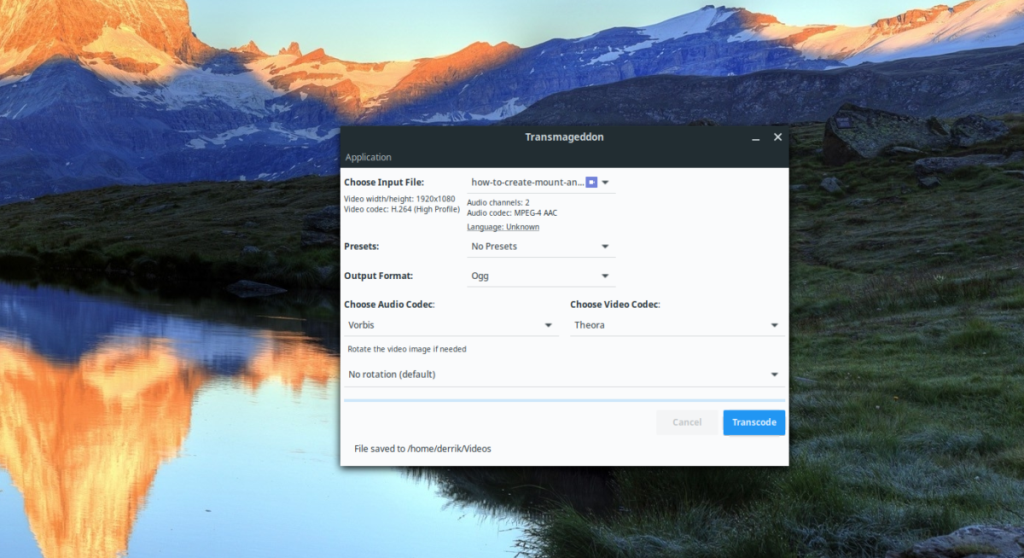
Video dosyalarını bir biçimden diğerine dönüştürmenin başka bir yolu da Transmageddon kullanmaktır. Herhangi bir video dosyasını alıp seçtiğiniz dosya biçiminde çıkarabilen basit bir araçtır. Hatta ihtiyacınız olursa video görüntüsü döndürmeyi de destekler.
Transmageddon'u Linux PC'nizde çalıştırmak ve çalıştırmak için, onu komut satırıyla yüklemelisiniz. Klavyede Ctrl + Alt + T veya Ctrl + Shift + T ile Linux masaüstünde bir terminal penceresi başlatın . Terminal penceresi açılıp kullanıma hazır olduğunda, şu anda kullanmakta olduğunuz Linux işletim sistemine karşılık gelen, aşağıda özetlenen komut satırı kurulum talimatlarını izleyin.
Ubuntu (yalnızca 18.04 LTS)
Transmageddon'u Ubuntu 18.04 LTS üzerine kurmak için aşağıdaki Apt komutunu çalıştırın . Ne yazık ki, daha yeni sürümler için bir sürüm yok.
sudo apt yükleme transmageddon
Debian 9
Transmageddon, Debian 9 (eski kararlı) için kullanılabilir. Yüklemek için aşağıdaki Apt-get komutunu kullanın.
sudo apt-get install transmageddon
Arch Linux
Transmageddon'u Arch Linux'a kurmak için Pacman komutunu çalıştırın .
sudo pacman -S transmageddon
fötr şapka
Transmageddon'u Fedora Linux üzerinde kullanmak için Dnf komutunu çalıştırın .
sudo dnf transmageddon'u kurun
OpenSUSE
OpenSUSE'de Transmageddon'u Zypper ile kurun .
sudo zypper transmageddon'u kurun
Dosyaları dönüştür
Uygulama yüklendikten sonra başlatın ve aşağıda belirtilen adım adım talimatları izleyin.
Adım 1: “Girdi Dosyasını Seç” menüsünü bulun ve açılır menüyü tıklayın. "Dosya seç"i seçin. Ardından, dönüştürmek istediğiniz dosyaya göz atın.
Adım 2: "Ön Ayarlar" menüsüne bakın ve açılır menüyü tıklayın. Video dosyanız için kullanılacak video ön ayarını seçin.
Adım 3: “Ses Codec Bileşeni” ve “Video Codec Bileşeni” altına bakın ve dönüştürmek istediğiniz biçime göre ayarlayın.
Adım 4: Video dosyasını dönüştürmek için “Kod Dönüştür” düğmesini seçin.
5. VLC
VLC hayranıysanız, video dosyalarını dönüştürmek için kullanılabileceğini bilmek isteyeceksiniz. Mükemmel değil, ancak özellikle başka araçlara sahip olmayan Linux işletim sistemlerinde bir tutamda oldukça iyi çalışıyor. İçin bu kılavuzu kontrol, VLC ile video dosyalarını dönüştürme konusunda daha fazla bilgi edinmek .
Çözüm
Bu listede, Linux masaüstündeki video dosyalarını dönüştürmenin 5 yolunu inceledik. Hangi dönüştürme yönteminin en iyi olduğunu düşünüyorsunuz? Aşağıdaki yorumlarda bize bildirin!
KontrolPack ile ağınızdaki bilgisayarları kolayca kontrol edin. Farklı işletim sistemlerine sahip bilgisayarları zahmetsizce bağlayın ve yönetin.
Tekrarlanan görevleri otomatik olarak gerçekleştirmek ister misiniz? Bir düğmeye defalarca manuel olarak tıklamak yerine, bir uygulamanın
iDownloade, kullanıcıların BBC'nin iPlayer hizmetinden DRM içermeyen içerikleri indirmelerine olanak tanıyan platformlar arası bir araçtır. Hem .mov formatındaki videoları hem de .mov formatındaki videoları indirebilir.
Outlook 2010'un özelliklerini ayrıntılı olarak ele aldık, ancak Haziran 2010'dan önce yayınlanmayacağı için Thunderbird 3'e bakmanın zamanı geldi.
Herkesin ara sıra bir molaya ihtiyacı vardır. Eğer ilginç bir oyun oynamak istiyorsanız, Flight Gear'ı deneyin. Flight Gear, ücretsiz, çok platformlu ve açık kaynaklı bir oyundur.
MP3 Diags, müzik koleksiyonunuzdaki sorunları gidermek için en iyi araçtır. MP3 dosyalarınızı doğru şekilde etiketleyebilir, eksik albüm kapağı resmi ekleyebilir ve VBR'yi düzeltebilir.
Google Wave gibi, Google Voice da dünya çapında büyük ilgi gördü. Google, iletişim kurma biçimimizi değiştirmeyi amaçlıyor ve
Flickr kullanıcılarının fotoğraflarını yüksek kalitede indirmelerine olanak tanıyan birçok araç var, ancak Flickr Favorilerini indirmenin bir yolu var mı? Son zamanlarda
Örnekleme Nedir? Vikipedi'ye göre, "Bir ses kaydının bir kısmını veya örneğini alıp onu bir enstrüman veya müzik aleti olarak yeniden kullanma eylemidir."
Google Sites, kullanıcıların web sitelerini Google'ın sunucusunda barındırmasına olanak tanıyan bir Google hizmetidir. Ancak bir sorun var: Yedekleme için yerleşik bir seçenek yok.



![FlightGear Uçuş Simülatörünü Ücretsiz İndirin [İyi Eğlenceler] FlightGear Uçuş Simülatörünü Ücretsiz İndirin [İyi Eğlenceler]](https://tips.webtech360.com/resources8/r252/image-7634-0829093738400.jpg)




